Kun sinun on poistettava tausta valokuvista, erityisesti eräprosessissa, automaattisen taustanpoiston tulisi olla ainoa vaihtoehto. Tässä on 2 tehokasta menetelmää riippumatta siitä, tarvitsetko eräprosessia useille kuville tai saat upeimmat tehosteet. Lue artikkeli ja valitse haluamasi automaattinen taustanpoistosovellus vastaavasti.
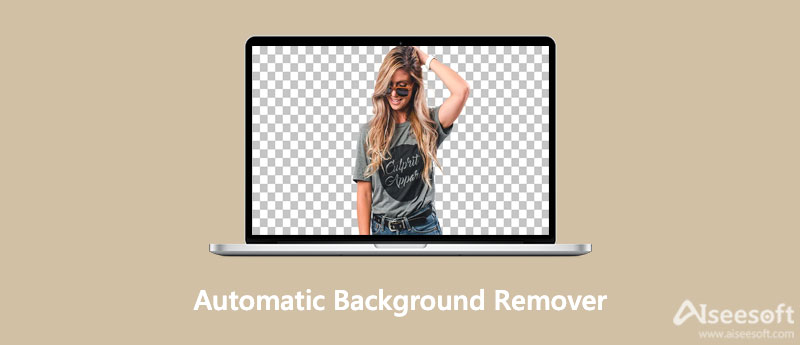
Aiseesoft ilmainen taustanpoistaja verkossa on automaattinen taustan poistaja edistyneellä tekoälyn muotokuvantunnistustekniikalla. Voit suorittaa koko prosessin automaattisesti ilman erityisiä taitoja. Lataa vain kuvat ja odota, että läpinäkyvä kuva tuotetaan ilmaiseksi. Lisäksi on joitain muokkaustoimintoja valokuvien muokkaamiseen tai taustan vaihtamiseen.



Photoshop-toimet ovat yhden napsautuksen sarjoja, joiden avulla voit luoda ja tallentaa kuvia ilman ohjelmointitaitoja. Monimutkaiset muokkaukset voidaan tehdä automaattisesti, mukaan lukien taustan automaattinen poistaminen. Lisäksi voit myös käyttää Photoshopia kuvien lisämuokkaukseen, esim taustan vaihtaminen, valokuvien kiillotus ja paljon muuta.
Lataa Photoshop-toiminnot osoitteesta Läpinäkyvät kanavat Photoshop Action verkkosivusto. Tämän jälkeen voit asentaa Photoshop-toiminnot muuttaaksesi Photoshopin automaattiseksi taustan poistoaineeksi. Lisäksi voit löytää myös muita Photoshop-laajennuksia taustan eräkäsittelyyn.
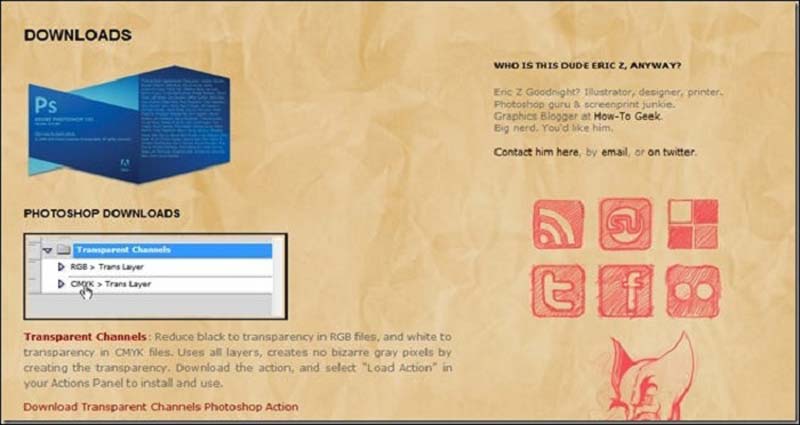
Tapa 1: Voit avata tiedostokansion tietokoneesi tiedostohaun kautta ja asentaa sen napsauttamalla toimintotiedostoa. Tiedostossa on .atn laajennus. Siirry vain ATN-tiedostoon ja kaksoisnapsauta sitä. Sitten Photoshop avautuu automaattisesti ja toiminto ladataan. Vaihtoehtoisesti voit vetää ATN-tiedoston Photoshopiin, kun olet avannut sen, ja se tulee näkyviin Toiminnot-paneeliin.
Huomautus: Toiminto saattaa kadota, kun käynnistät tietokoneen uudelleen, joten sinun on asennettava se uudelleen.
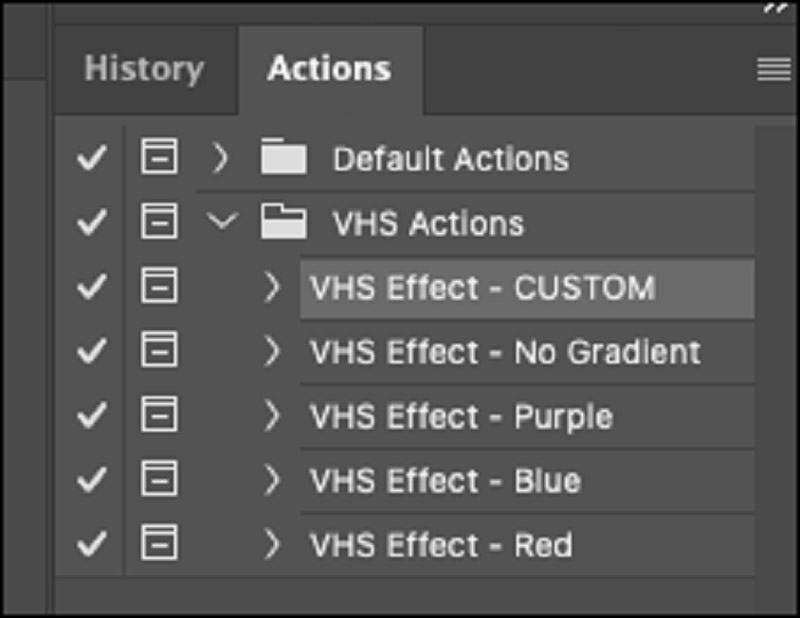
Tallenna toiminnot tietokoneellesi. Avaa sitten Photoshop ja siirry kohtaan Toiminnot paneeli. Napsauta paneelin oikeassa yläkulmassa olevaa valikkopainiketta. Näet pudotusvalikon. Valitse Lataa Toiminnot ja etsi tallennettu toimintotiedosto tietokoneeltasi. Klikkaa avoin -painiketta ladataksesi automaattisen taustanpoiston.
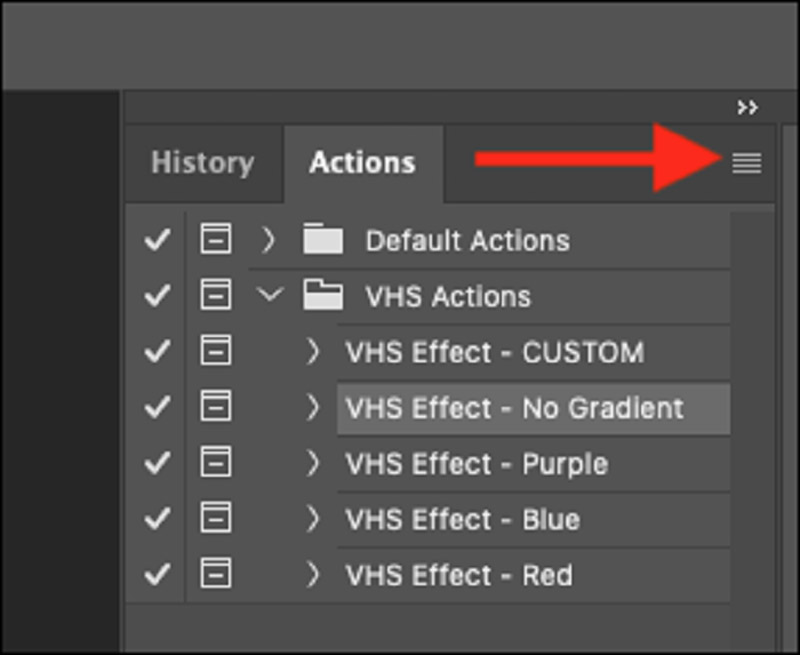
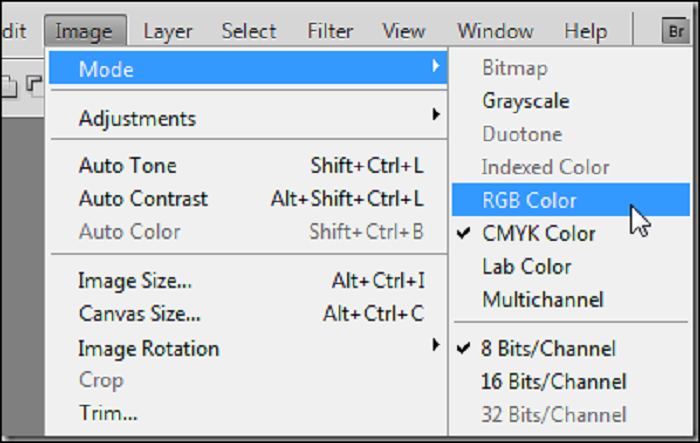
Jos haluat käyttää tummia taustoja, siirry kohtaan Kuva -valikkoon ja siirry kohtaan tila -vaihtoehto ja valitse RGB-värivaihtoehto. Älä litistä kuvaa, koska tämä toiminto toimii kerroksellisella tai litteällä tiedostolla. Valitse RGB-vaihtoehto valitaksesi Trans Layer vaihtoehto poistaa kaikki tummat taustat kuvasta. Paina sen jälkeen Toista valinta painiketta.
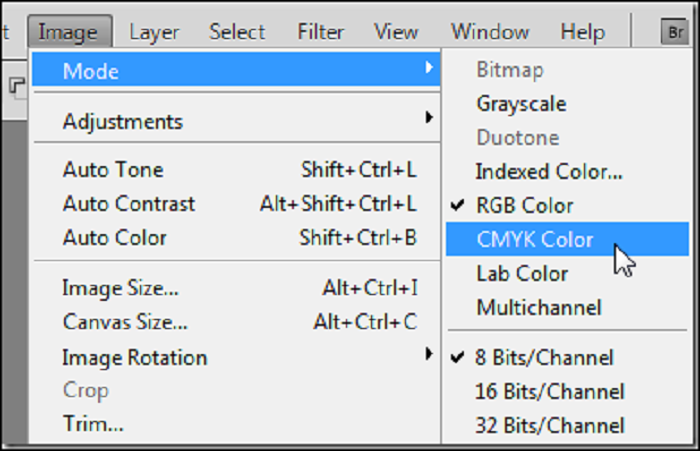
1. Kuinka poistan taustan kuvasta Photoshopissa?
Avaa Photoshop tietokoneella ja lähetä valokuva, jonka haluat poistaa. Luo uusi taso TasotTasot paneeli. Poista Layer 1 -valinta ja valitse Tasot-kohdasta Taustataso, jossa on valokuvasi kuvakekuvaksi. Kun olet valinnut tason, voit napsauttaa Poista tausta -vaihtoehto alta Nopeat toimet paneeli taustan poistamiseksi.
2. Kuinka voin poistaa väärennetyn läpinäkyvän taustan?
On monia kuvia, joissa on väärennettyä läpinäkyvyyttä, kuten JPG tai jopa PNG ilman todellista läpinäkyvyyttä. Taustan poistaminen automaattisesti on paljon helpompaa. Noudata samaa prosessia ladataksesi valokuvat valkoisella taustalla verkossa. Online-ohjelma voi poistaa taustan ja tarjota haluamasi valokuvat.
3. Kuinka poistan valkoisen taustan logottomasta?
Valitse taustan poistotilat, joista online-tausta on poistettu. Se poistaa automaattisesti valkoisen taustan ja purkaa logon ilmaiseksi. Voit myös tarkentaa pääobjektin reunaa käyttämällä varattu työkalu tai poistetaan työkalu. Napsauta lopuksi Säästä -painiketta tallentaaksesi sen tietokoneellesi. Saat logo läpinäkyvällä taustalla.
Yhteenveto
Jos etsit hyvää automaattinen taustan poisto, tässä on kaksi parasta vaihtoehtoa, jotka sinun pitäisi tietää. Aiseesoft Free Background Remover Onlinea voidaan käyttää ilmaiseksi ilman latausta, olipa kyseessä Mac tai PC. Photoshop Actionsissa sinun on käytettävä niitä Photoshop-ohjelmistossasi. Jos sinulla on kysyttävää, jätä meille kommentti.
Muokkaa valokuvan taustaa
Vaihda kuvan tausta Sumea valokuvan tausta Tee tausta mustaksi Lisää tausta valokuvaan Vaihda taustaväriä Ps JPG - PNG läpinäkyvä Laita kuva toisen kuvan päälle Lisää ihmisiä valokuvaan Tee Photo Vintage Poista henkilö valokuvasta Tarkenna Photo Edgeä Photoshopissa Muuta taustaväriä Illustratorissa
Video Converter Ultimate on erinomainen videomuunnin, -editori ja -tehostin, jonka avulla voit muuntaa, parantaa ja muokata videoita ja musiikkia 1000 muodossa ja enemmän.
100 % turvallinen. Ei mainoksia.
100 % turvallinen. Ei mainoksia.